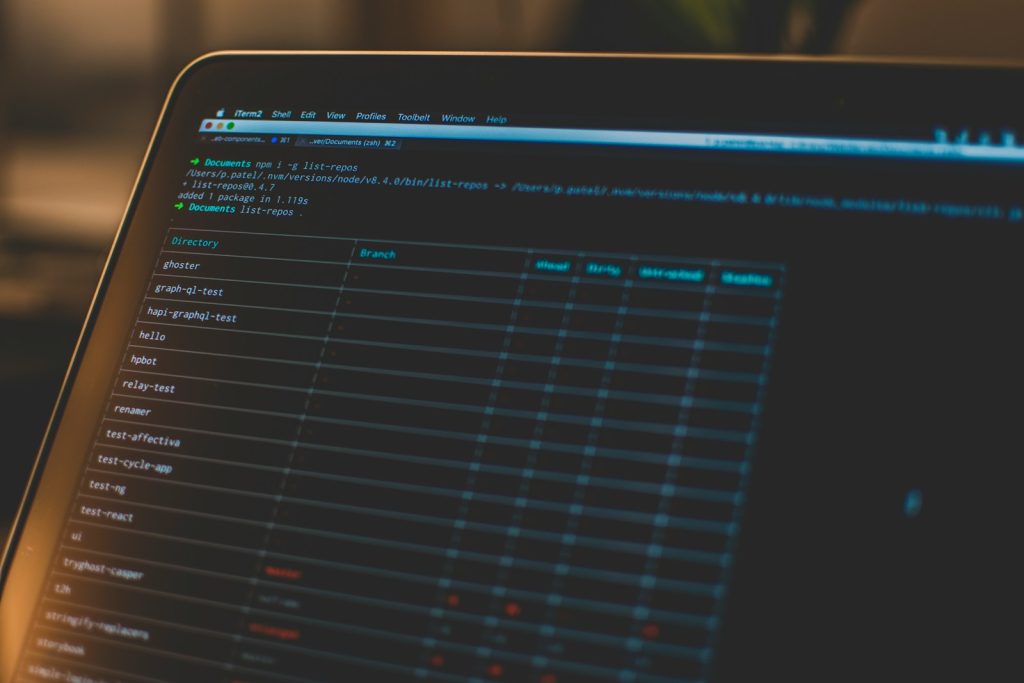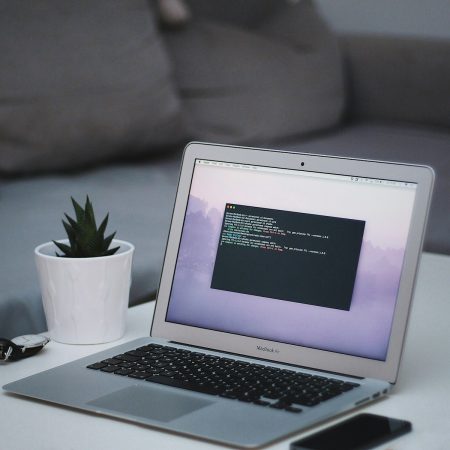Zanurz się w świat komend Linux! Dowiedz się, jak zarządzać plikami, katalogami i prawami dostępu oraz poznaj sekrety powłoki. Twoja przygoda z terminalem zaczyna się tutaj.
Podstawowe komendy Linux
Linux to niezwykle potężny system operacyjny, który umożliwia użytkownikom zaawansowaną kontrolę nad systemem poprzez korzystanie z linii poleceń. Opanowanie podstawowych komend jest kluczowe, aby sprawnie zarządzać plikami, folderami oraz procesami w środowisku Linux.
Oto niektóre z podstawowych komend, które warto znać:
cd– zmienia katalog;ls– pokazuje zawartość bieżącego katalogu;cp– kopiuje pliki i foldery;mv– przenosi lub zmienia nazwę plików i folderów;rm– usuwa pliki i katalogi;shred– służy do bardziej bezpiecznego usuwania plików;dd– przekształca i kopiuje dane, co czyni je przydatnym w różnych scenariuszach administracyjnych;install– kopiuje pliki i ustawia odpowiednie atrybuty.
Znajomość tych komend sprawia, że praca z Linuxem staje się prostsza i bardziej efektywna. Dzięki nim możemy precyzyjnie zarządzać zasobami systemowymi oraz skutecznie wykonywać różnorodne operacje na plikach i folderach.
Pomoc i dokumentacja
Pomoc i dokumentacja dostępne w systemie Linux stanowią nieocenione wsparcie dla użytkowników w ich codziennych obowiązkach oraz przy rozwiązywaniu napotkanych problemów. System oferuje szeroki wachlarz zasobów, które pomagają poszerzać wiedzę na temat jego funkcji i poleceń.
Jednym z podstawowych źródeł wiedzy są strony MAN. To szczegółowe instrukcje obsługi dedykowane wielu komendom:
- wyjaśniają działanie polecenia,
- zawierają dostępne opcje,
- przykłady zastosowań,
- umożliwiają pełne wykorzystanie możliwości danego narzędzia.
Aby zapoznać się ze stroną manuala konkretnego polecenia, wystarczy wpisać man wraz z jego nazwą. Stanowi to cenne źródło informacji dla tych, którzy pragną zgłębiać tajniki różnych komend.
Dodatkowo wiele poleceń udostępnia opcję –help, która daje szybki wgląd w parametry i ich użycie. To wygodny sposób na zdobycie podstawowej pomocy dotyczącej składni i opcji bez konieczności przeszukiwania obszernych stron manuala.
Równie istotna jest dokumentacja oficjalna poszczególnych dystrybucji Linuxa:
- Instalacja – szczegółowe instrukcje instalacji systemu;
- Zaawansowane ustawienia – informacje na temat konfiguracji i optymalizacji;
- Aktualizacje – regularne aktualizacje zapewniające dostęp do najnowszych informacji.
Zróżnicowane formy pomocy i dokumentacji pozwalają użytkownikom Linuxa rozwijać swoje umiejętności oraz efektywnie rozwiązywać problemy związane z tym systemem operacyjnym.
Wyświetlanie strony manuala: man
Komenda man w Linuxie umożliwia przeglądanie stron manuala, które dostarczają szczegółowych informacji o wielu poleceniach. Zawierają one instrukcje dotyczące korzystania z programów i narzędzi, opisują ich działanie oraz dostępne opcje. Często można tam również znaleźć przykłady zastosowań.
Aby otworzyć stronę manuala dla konkretnego polecenia, wystarczy wpisać w terminalu man wraz z nazwą tego polecenia. Na przykład, wpisując man ls, uzyskasz informacje na temat komendy ls. Dzięki temu użytkownicy mają możliwość szybkiego zdobywania wiedzy niezbędnej do efektywnego używania różnych narzędzi w Linuxie.
Strony manuala są niezwykle przydatne zarówno dla nowicjuszy, jak i doświadczonych użytkowników. Oferują one dogłębną analizę funkcji poszczególnych komend i pomagają rozwiązywać problemy pojawiające się podczas pracy z systemem operacyjnym. Przeglądanie tych stron to nieodzowny element nauki oraz codziennej pracy z Linuxem.
Krótka pomoc: –help
Opcja --help to niezwykle przydatne narzędzie w systemie Linux, umożliwiające szybkie uzyskanie podstawowych informacji o konkretnej komendzie. Zamiast przeszukiwać szczegółowe strony MAN, można skorzystać z tej opcji, by otrzymać zwięzły przegląd najważniejszych parametrów i ich zastosowań.
Aby z niej skorzystać, wystarczy wpisać nazwę polecenia wraz z --help, na przykład ls --help. Dzięki temu natychmiast poznasz sposób użycia danej komendy oraz jej kluczowe możliwości. Użytkownicy mogą sprawnie zarządzać operacjami w terminalu bez potrzeby zgłębiania każdej komendy w manualach.
Opcja --help doskonale uzupełnia oficjalną dokumentację i strony MAN, dostarczając bardziej ogólnego spojrzenia na dostępne funkcje. Dla wielu użytkowników Linuxa, zwłaszcza tych początkujących, stanowi pierwszy krok do odkrywania możliwości systemu i rozwijania umiejętności pracy z linią poleceń.
Pliki i katalogi
W systemie Linux umiejętność zarządzania plikami oraz katalogami jest niezwykle istotna. Użytkownicy korzystają z rozmaitych poleceń, by efektywnie organizować swoje dane:
ls– pozwala zobaczyć zawartość katalogu, co ułatwia poruszanie się po strukturze plików;cd– zmienia aktualny katalog, co jest nieodzowne podczas nawigacji.
Tworzenie nowych katalogów odbywa się za pomocą mkdir, natomiast ich usuwanie umożliwia rmdir. Do operacji na plikach przydatne są również komendy:
touch– tworzy nowe pliki;cp– służy do kopiowania istniejących zasobów.
Przenoszenie lub zmiana nazw plików realizowane jest przez polecenie mv, a ich usuwanie poprzez rm. Wszystkie te komendy odgrywają kluczową rolę w codziennym użytkowaniu Linuxa. Dzięki nim możliwe jest swobodne zarządzanie zasobami, utrzymywanie porządku i sprawne wykonywanie różnorodnych zadań związanych z danymi w środowisku tego systemu operacyjnego.
Wyświetlanie zawartości katalogu: ls
W systemie Linux komenda ls to niezastąpione narzędzie do przeglądania zawartości katalogów. Umożliwia szybkie zapoznanie się z plikami i folderami w danej lokalizacji, co pomaga lepiej zrozumieć strukturę katalogu — kluczowy element podczas poruszania się po systemie plików.
Podstawowe użycie ls pokazuje elementy aktualnego katalogu. Jeśli chcesz uzyskać więcej informacji o plikach, takich jak prawa dostępu czy właściciel, wystarczy skorzystać z opcji -l, która zapewnia szczegółowy widok. Dodatkowo, opcja -a pozwala zobaczyć ukryte pliki rozpoczynające się kropką.
Dla zaawansowanych użytkowników dostępne są inne modyfikatory komendy. Pozwalają one na sortowanie wyników według różnych kryteriów:
-t– sortowanie według daty modyfikacji;-S– sortowanie według rozmiaru.
Dzięki tym możliwościom możesz efektywnie zarządzać listą katalogów i szybko odnaleźć niezbędne zasoby.
Znajomość komendy ls oraz jej różnorodnych opcji jest nieoceniona dla każdego użytkownika Linuxa. Zdecydowanie ułatwia codzienną pracę z systemem operacyjnym i organizację danych.
Zmiana katalogu: cd
Komenda cd w systemie Linux służy do zmiany bieżącego katalogu, co jest niezbędne przy nawigacji pomiędzy plikami. Aby z niej skorzystać, wystarczy wpisać cd wraz ze ścieżką do wybranego katalogu docelowego. Na przykład: cd /home/user/Documents przenosi użytkownika bezpośrednio do tego folderu.
Znajomość kilku podstawowych zastosowań tej komendy jest bardzo przydatna:
- Samo
cd– powrócisz do swojego katalogu domowego; - Polecenie
cd ..– umożliwia cofnięcie się o jeden poziom do katalogu nadrzędnego, co zdecydowanie ułatwia przemieszczanie się między różnymi folderami; - Użycie znaku minus (
cd -) – pozwala błyskawicznie wrócić do poprzedniego miejsca pracy.
Biegłość w korzystaniu z komendy cd znacząco usprawnia pracę w terminalu oraz pozwala na skuteczne zarządzanie plikami i folderami. Dzięki tej funkcji użytkownicy mogą swobodnie poruszać się po systemie i szybko realizować zadania związane z organizacją danych.
Tworzenie katalogu: mkdir
Polecenie mkdir w systemie Linux pozwala na tworzenie nowych katalogów, co ułatwia użytkownikom organizację plików oraz zasobów w sposób logiczny i schludny. Aby stworzyć nowy katalog, wystarczy użyć komendy mkdir, podając nazwę, na przykład mkdir NowyKatalog. Dzięki temu łatwo zbudujemy struktury katalogowe, które wspierają efektywne zarządzanie danymi.
Warto również zwrócić uwagę na opcję -p, która umożliwia tworzenie folderów zagnieżdżonych. Pozwala ona jednocześnie utworzyć całą nieistniejącą ścieżkę katalogową. Dla przykładu, wpisując mkdir -p A/B/C, system automatycznie stworzy brakujące foldery A, B oraz C w odpowiedniej kolejności.
Mkdir jest niezastąpionym narzędziem dla każdego użytkownika Linuxa pragnącego uporządkować swoje dane. Ma też kluczowe znaczenie w wielu skryptach do automatyzacji zadań administracyjnych, co tylko podkreśla jej istotność w codziennym korzystaniu z tego systemu operacyjnego.
Usuwanie katalogu: rmdir
Komenda rmdir w systemie Linux służy do kasowania pustych katalogów. Jest to proste, ale kluczowe narzędzie do zarządzania plikami i folderami na komputerze. Aby skutecznie usunąć katalog za pomocą rmdir, musi on być całkowicie pozbawiony zawartości, w przeciwnym razie polecenie nie zadziała. Składnia jest nieskomplikowana: po prostu wpisz rmdir oraz nazwę katalogu, na przykład rmdir NazwaKatalogu.
Warto pamiętać, że jeśli folder zawiera jakieś pliki bądź podkatalogi, najpierw musisz je usunąć lub przenieść gdzie indziej. Z tego względu rmdir doskonale sprawdza się przy utrzymywaniu porządku poprzez likwidację niepotrzebnych pustych folderów.
Gdy potrzebujesz skasować katalog z zawartością, skorzystaj z komendy takiej jak rm -r, która usuwa wszystko rekursywnie łącznie z samym katalogiem. Należy jednak zachować ostrożność podczas rekursywnego usuwania, aby uniknąć przypadkowej utraty danych.
Tworzenie pliku: touch
Polecenie touch w systemach Linux umożliwia nie tylko tworzenie nowych, pustych plików, ale także aktualizację czasów dostępu i modyfikacji dla już istniejących dokumentów.
Aby utworzyć nowy plik tekstowy, wystarczy wpisać touch, a następnie podać jego nazwę, na przykład touch nowy_plik.txt. Jeżeli taki plik jeszcze nie istnieje w danym katalogu, zostanie automatycznie stworzony jako pusty.
Gdy zależy Ci jedynie na odświeżeniu daty i godziny ostatniego dostępu do pliku bez zmieniania jego treści, również możesz posłużyć się komendą touch. Jest to szczególnie przydatne podczas nadzorowania uprawnień oraz organizacji zasobów serwerowych. Brak konieczności użycia dodatkowych opcji czyni z tej komendy proste i efektywne narzędzie w codziennym użytkowaniu Linuxa.
Funkcjonalność touch sprawia, że jest to narzędzie atrakcyjne zarówno dla osób rozpoczynających naukę zarządzania plikami w tym systemie operacyjnym, jak i dla doświadczonych administratorów wymagających precyzyjnej kontroli nad czasami modyfikacji.
Kopiowanie pliku: cp
Kopiowanie plików w Linuxie odbywa się za pomocą polecenia cp. To narzędzie umożliwia zarówno tworzenie duplikatów pojedynczych plików, jak i całych folderów w nowym miejscu. Wystarczy wpisać prostą składnię: cp nazwa_pliku cel_kopiowania. Na przykład, użycie komendy cp dokument.txt /home/user/Documents spowoduje, że „dokument.txt” znajdzie się również w katalogu „Documents”.
Polecenie cp oferuje różnorodne opcje zwiększające jego możliwości:
- -r – rekursywne kopiowanie umożliwia przenoszenie całych folderów wraz z zawartością;
- -i – wymaga potwierdzenia przed nadpisaniem istniejących plików, co zabezpiecza przed utratą danych;
- -a – zachowuje wszystkie właściwości plików, takie jak prawa dostępu i daty modyfikacji, co oznacza archiwizację.
Znajomość polecenia cp oraz jego zastosowań to kluczowy element skutecznego zarządzania danymi w systemach opartych na Linuxie. Pozwala ono szybko tworzyć kopie zapasowe i efektywnie organizować zasoby zgodnie z potrzebami projektowymi czy administracyjnymi.
Przenoszenie i zmiana nazwy pliku: mv
Polecenie mv w systemie Linux jest przeznaczone do przenoszenia oraz zmiany nazw plików i katalogów. To wszechstronne narzędzie, które ułatwia zarządzanie danymi.
Aby przesunąć plik do innej lokalizacji, wystarczy wpisać:
mv nazwa_pliku ścieżka_docelowa
Na przykład, komenda:
mv dokument.txt /home/user/Documents
umieszcza „dokument.txt” we wskazanym folderze „Documents”.
Zmiana nazwy działa na podobnej zasadzie: podajemy nową nazwę jako drugi argument, np.:
mv stary_nazwa.txt nowa_nazwa.txt
Dzięki temu polecenie nie tylko umożliwia przemieszczanie danych, ale również łatwą modyfikację ich nazw.
mv posiada także dodatkowe opcje:
- -i – wymaga potwierdzenia przed nadpisaniem istniejących plików, co chroni przed przypadkową utratą ważnych danych;
- -n – uniemożliwia nadpisywanie bez potwierdzenia.
Znajomość sposobu użycia polecenia mv pozwala użytkownikom efektywnie organizować swoje zasoby w systemie Linux. To istotne narzędzie dla tych, którzy cenią porządek i elastyczność w zarządzaniu informacjami.
Usuwanie pliku: rm
Polecenie rm w systemie Linux jest przeznaczone do usuwania plików i katalogów. To istotne narzędzie, które umożliwia szybkie pozbycie się niepotrzebnych danych. Aby skasować plik, należy wpisać rm, a następnie podać jego nazwę, na przykład: rm nazwa_pliku.txt. Warto pamiętać, że ta operacja jest nieodwracalna — pliki znikają bez śladu w koszu, a ich odzyskanie może być trudne.
Istnieje kilka zaawansowanych opcji ułatwiających korzystanie z tej komendy:
- -r – pozwala na rekursywne usuwanie katalogów wraz z ich zawartością;
- -f – wymusza kasowanie bez potrzeby potwierdzenia; przydatne w automatycznych skryptach;
- -i – wymaga potwierdzenia przed każdym działaniem, co zabezpiecza przed przypadkowymi błędami.
Zastosowanie opcji rekursywnej za pomocą rm -r nazwa_katalogu/ prowadzi do całkowitego usunięcia katalogu oraz wszystkich jego elementów. Należy używać tej funkcji rozważnie, aby uniknąć utraty istotnych danych.
Znajomość działania polecenia rm, jego możliwości i ograniczeń jest kluczowa dla skutecznego zarządzania przestrzenią dyskową w systemie Linux. Dzięki tej komendzie można utrzymać porządek oraz zwolnić miejsce na nowe informacje poprzez eliminację zbędnych zasobów.
Zarządzanie prawami dostępu
Zarządzanie prawami dostępu w systemie Linux odgrywa kluczową rolę w ochronie danych oraz kontroli nad tym, kto może modyfikować lub przeglądać pliki i katalogi. System ten bazuje na trzech głównych kategoriach: właściciel, grupa i pozostali użytkownicy.
Uprawnienia do plików obejmują trzy podstawowe elementy:
- odczyt (read),
- zapis (write),
- wykonanie (execute).
Każdy z tych elementów można przypisać właścicielowi, grupie bądź innym osobom w systemie. Znajomość tej struktury pozwala efektywnie zarządzać dostępem do zasobów.
Do modyfikacji praw dostępu służy komenda chmod, która umożliwia przypisanie odpowiednich atrybutów przy użyciu symboli r, w, x lub ich liczbowych odpowiedników. Na przykład, by dać właścicielowi pełne prawa i jednocześnie ograniczyć innych do samego odczytu, stosujemy polecenie chmod 744 nazwa_pliku.
Zmiana właściciela pliku możliwa jest dzięki komendzie chown, co pozwala przekazać kontrolę nad zasobem innej osobie. Przykładowo: chown nowywłaściciel nazwa_pliku. Z kolei polecenie chgrp umożliwia przypisanie pliku innej grupie użytkowników, co ma wpływ na jego dostępność i uprawnienia.
Skuteczne zarządzanie prawami dostępu w Linux zabezpiecza dane przed nieuprawnionym dostępem i wspiera współpracę zespołową poprzez precyzyjne określanie ról oraz uprawnień dla członków grupy roboczej. Dla administratorów dbających o bezpieczeństwo danych na serwerach i w sieciach właściwe wykorzystanie tych narzędzi jest nieodzowne.
Zmiana praw dostępu: chmod
Komenda chmod w systemie Linux służy do modyfikacji uprawnień dostępu do plików oraz katalogów. Jest to kluczowe narzędzie, które umożliwia decydowanie, kto ma prawo odczytu, zapisu czy wykonania konkretnego pliku. W Linuksie prawa te są podzielone na trzy grupy: właściciela, grupę użytkowników i pozostałych.
Prawa można ustawiać za pomocą liter:
r(czytanie) – pozwala na odczytanie zawartości pliku;w(pisanie) – umożliwia modyfikację pliku;x(wykonywanie) – pozwala na wykonanie pliku jako programu.
Można też korzystać z ich liczbowych odpowiedników. Na przykład, polecenie chmod 744 nazwa_pliku nadaje właścicielowi pełne prawa, podczas gdy grupa i reszta użytkowników mają jedynie dostęp do odczytu. Pierwsza cyfra odnosi się do praw właściciela, druga do grupy, a trzecia do innych osób.
Opanowanie komendy chmod pozwala efektywnie zarządzać dostępem w systemie. Administratorzy mogą bez trudu chronić dane przed niechcianym dostępem oraz precyzyjnie określać funkcje użytkowników w ramach zespołów projektowych. To niezastąpione narzędzie dla każdego użytkownika Linuksa dbającego o bezpieczeństwo oraz porządek danych.
Zmiana właściciela pliku: chown
Polecenie chown w systemach Linux pozwala na zmianę właściciela pliku lub katalogu. Jest to kluczowe narzędzie do zarządzania uprawnieniami oraz kontrolowania dostępu. Dzięki niemu można przypisać nowego użytkownika jako właściciela, co wpływa na zarządzanie danymi. Aby to zrobić, wystarczy wpisać:
chown nowy_właściciel nazwa_pliku
Możliwe jest także wskazanie grupy, używając formatu:
chown nowy_właściciel:nowa_grupa nazwa_pliku
Zmiana właściciela odgrywa istotną rolę w administrowaniu serwerami i organizacji pracy zespołów. Umożliwia przekazywanie odpowiedzialności za pliki innym użytkownikom, co okazuje się niezwykle przydatne podczas rotacji personelu lub reorganizacji projektów. Komenda chown wspiera również zgodność z politykami bezpieczeństwa poprzez precyzyjne zarządzanie dostępem i kontrolowanie modyfikacji danych.
Znajomość polecenia chown jest niezbędna dla zapewnienia bezpieczeństwa oraz efektywnego zarządzania plikami w środowisku Linux. Dla administratorów systemowych i specjalistów ds. ochrony danych opanowanie tej komendy jest absolutnie konieczne.
Zmiana grupy pliku: chgrp
Polecenie chgrp w systemie Linux służy do zmiany grupy właściciela określonego pliku lub katalogu. Jest to istotne narzędzie przy zarządzaniu uprawnieniami dostępu, zwłaszcza w środowiskach sieciowych i wieloużytkownikowych. Aby dokonać zmiany grupy, użyj następującej komendy:
chgrp nowa_grupa nazwa_pliku
Zmiana grupy odgrywa kluczową rolę w kontrolowaniu dostępu do plików przez różnych członków zespołu. Pozwala na takie ustawienie uprawnień, które umożliwia modyfikację lub przeglądanie dokumentów tylko wybranym użytkownikom. Przykładowo, przypisanie pliku do nowej grupy ułatwia współdzielenie go z innym działem bez konieczności zmieniania indywidualnych praw każdego użytkownika.
Opcja -R pozwala na zastosowanie zmian do wszystkich zawartych w katalogu plików i podkatalogów:
chgrp -R nowa_grupa nazwa_katalogu
To niezwykle przydatne podczas reorganizacji struktury katalogów lub wdrażania nowych procedur bezpieczeństwa. Znajomość komendy chgrp oraz jej możliwości jest niezbędna dla administratorów systemowych oraz osób dbających o porządek i bezpieczeństwo danych w systemach Linux. Skuteczne korzystanie z tej funkcji wspiera pracę zespołową i zabezpiecza informacje przed dostępem osób nieupoważnionych.
Zarządzanie użytkownikami i grupami
Zarządzanie użytkownikami i grupami w systemie Linux jest kluczowe dla utrzymania porządku i zapewnienia bezpieczeństwa. Tworzenie nowych kont oraz grup pozwala na efektywne kontrolowanie dostępu do zasobów. Komenda adduser umożliwia dodawanie użytkowników, co daje możliwość przypisywania im indywidualnych uprawnień, w tym utworzenia katalogu domowego i skonfigurowania podstawowych ustawień.
Aby zaktualizować hasło istniejącego użytkownika, używa się polecenia passwd. Jest to istotne dla ochrony konta, zwłaszcza w środowiskach z wieloma osobami korzystającymi z tego samego systemu. Nowe hasło musi być wpisane dwukrotnie, aby upewnić się o jego poprawności.
Jeśli potrzebujesz tymczasowo działać jako inny użytkownik bez konieczności wylogowania się, przydatna będzie komenda su. Pozwala ona przyjąć tożsamość innego użytkownika i operować z jego prawami.
Aby zakończyć sesję użytkownika, stosuje się komendę logout, która bezpiecznie zamyka wszystkie bieżące procesy powiązane z aktualnym kontem.
Tworzenie nowych grup odbywa się za pomocą polecenia newgrp. To narzędzie pomaga organizować osoby według ich ról lub projektów, co ułatwia zarządzanie wspólnymi zasobami oraz dostępem do nich.
Skuteczne zarządzanie zwiększa kontrolę nad systemem i wspiera współpracę zespołów poprzez precyzyjne przypisanie ról oraz uprawnień w środowisku Linux.
Dodawanie użytkownika: adduser
Dodawanie użytkownika w systemie Linux odbywa się poprzez komendę adduser, która jest niezbędna do zarządzania kontami. Pozwala ona na tworzenie nowych profili z określonymi uprawnieniami. Proces ten obejmuje nadanie nazwy użytkownika, stworzenie katalogu domowego oraz podstawową konfigurację konta.
Podczas dodawania nowego profilu, adduser prowadzi nas przez interaktywny proces ustawień. Możemy wprowadzić hasło i pełną nazwę użytkownika, co jest niezwykle przydatne dla administratorów dbających o bezpieczeństwo i dostęp do zasobów.
Aby uruchomić tę komendę, trzeba mieć uprawnienia administracyjne. Najczęściej używamy jej z konta root lub za pomocą polecenia sudo. To zapewnia możliwość modyfikacji struktury użytkowników i grup w systemie. Tym sposobem nowi użytkownicy mogą być szybko oraz bezpiecznie dodani do środowiska Linuxa, co ułatwia organizację pracy zespołowej i kontrolę dostępu do danych.
Zmiana hasła: passwd
Polecenie passwd w systemie Linux umożliwia użytkownikowi zmianę hasła, co jest istotnym elementem zabezpieczającym konto, zwłaszcza w środowiskach z wieloma osobami. Aby dokonać zmiany, wystarczy wpisać passwd i podążać za wyświetlanymi wskazówkami. Dla pewności nowe hasło należy wpisać dwukrotnie.
Aktualizacja hasła jest niezbędna do ochrony danych osobistych oraz zapobiegania nieautoryzowanemu dostępowi. Regularne zmiany haseł wzmacniają bezpieczeństwo systemu i chronią przed zagrożeniami z zewnątrz.
Administratorzy mają możliwość zmiany haseł użytkowników dzięki komendzie passwd, co odgrywa kluczową rolę w szybkiej reakcji na sytuacje awaryjne, takie jak:
- sytuacje awaryjne,
- podejrzenie naruszenia bezpieczeństwa,
- potrzeba przywrócenia dostępu do konta.
Zarządzanie hasłami w Linuxie poprzez passwd pomaga utrzymać wysoki poziom zabezpieczenia danych oraz kontrolować dostęp do zasobów systemowych.
Zmiana użytkownika: su
Polecenie su w systemach Linux pozwala na błyskawiczne przełączanie się pomiędzy użytkownikami bez konieczności wylogowywania. Jest to szczególnie użyteczne, gdy potrzebujemy dostępu do innego konta, na przykład konta root z pełnymi prawami administratora.
Aby skorzystać z su, wystarczy w terminalu wpisać to polecenie wraz z nazwą użytkownika, do którego chcemy się zalogować. Po podaniu właściwego hasła uzyskujemy dostęp do przywilejów i zasobów nowego konta.
Dla administratorów systemowych su jest kluczowe, oferując swobodę działania na różnych kontach. Niemniej jednak, dla zapewnienia bezpieczeństwa warto stosować je w połączeniu z dobrymi praktykami zarządzania hasłami oraz kontrolą dostępu do kluczowych informacji.
Dzięki tej funkcji można skutecznie zarządzać zasobami systemowymi i wykonywać zadania administracyjne bez ciągłego wylogowywania się i ponownego logowania na różne konta.
Wylogowanie: logout
Polecenie logout w Linuxie umożliwia wylogowanie się z aktualnej sesji terminala, co jest kluczowe dla zabezpieczenia konta. Pozostawienie otwartego terminala niesie ryzyko, dlatego wyjście zamyka wszystkie procesy użytkownika. W sytuacjach, gdzie z komputera korzysta wiele osób, niezwykle ważne jest zapewnienie prywatności i ochrony danych.
Aby skorzystać z tej funkcji, wystarczy wpisać logout w konsoli. To działanie kończy sesję użytkownika i zwalnia zasoby systemowe. Zrozumienie działania polecenia logout jest szczególnie istotne dla tych pracujących na wspólnych serwerach lub w miejscach publicznych. Dzięki temu można uniknąć nieautoryzowanego dostępu po zakończeniu pracy.
Dodawanie grupy: newgrp
Polecenie newgrp w systemach Linux umożliwia tymczasową zmianę domyślnej grupy użytkownika. Jest to szczególnie przydatne, gdy pracujemy z plikami o różnych uprawnieniach związanych z grupą. Dzięki temu łatwiej jest zarządzać dostępem do zasobów w ramach zespołów lub projektów.
Aby skorzystać z tej funkcji, wystarczy wpisać: newgrp nazwa_grupy. Od tego momentu wszystkie nowe pliki i katalogi stworzone w bieżącej sesji będą przypisane do wybranej grupy.
Warto jednak pamiętać, że ta zmiana dotyczy wyłącznie aktualnej sesji terminala. Po jej zakończeniu domyślna grupa użytkownika wraca do pierwotnego ustawienia. Komenda nie modyfikuje na stałe konfiguracji systemowej ani danych użytkowników.
Za pomocą newgrp, administratorzy mogą dostosować środowisko pracy do wymagań projektu bez konieczności trwałych zmian w kontach użytkowników, co wspiera elastyczne i bezpieczne zarządzanie danymi w systemach Linux.
Procesy
W systemie Linux zarządzanie procesami stanowi kluczowy element administracji. Procesy, czyli działające programy, mogą pracować na pierwszym planie lub w tle, przy czym wpływają na wykorzystanie zasobów. Każdy z nich posiada unikalny identyfikator (PID), który ułatwia ich rozpoznawanie i kontrolowanie.
Aby obejrzeć aktualnie działające procesy, można posłużyć się komendą ps. Dostarcza ona informacji o wszystkich aktywnych zadaniach, takich jak:
- pid,
- używane zasoby,
- użytkownik, który je uruchomił.
Dodatkowo, narzędzie top pozwala na dynamiczne monitorowanie procesów z uwzględnieniem ich zużycia CPU i pamięci.
Gdy konieczne jest zakończenie niechcianego procesu, można skorzystać z polecenia kill. Pozwala ono wysłać sygnał do określonego procesu poprzez jego PID w celu jego zakończenia. Znajomość tych podstawowych narzędzi jest niezbędna dla sprawnego kierowania systemem Linux oraz optymalizacji jego wydajności poprzez zarządzanie funkcjonowaniem programów i usług.
Wyświetlanie procesów: ps
Polecenie ps w systemie Linux służy do wyświetlania listy aktualnie uruchomionych procesów. Jest to podstawowe narzędzie, które umożliwia zarówno administratorom, jak i użytkownikom monitorowanie systemu poprzez identyfikację aktywnych procesów. Każdy z nich posiada unikalny identyfikator PID (Process ID), co znacząco ułatwia zarządzanie.
Domyślne użycie ps prezentuje procesy powiązane z bieżącą sesją terminala. Aby jednak uzyskać widok wszystkich uruchomionych procesów, można skorzystać z opcji:
- -e – pokazuje kompletną listę procesów;
- -aux – dostarcza dodatkowych informacji, takich jak zużycie pamięci oraz czas CPU.
Przykłady użycia:
ps -e– wyświetla wszystkie aktywne procesy;ps aux– przedstawia szczegółowe dane o każdym procesie.
Za pomocą odpowiednich opcji możliwe jest również filtrowanie wyników według określonych kryteriów, na przykład użytkownika czy nazwy procesu. Ułatwia to szybkie odnalezienie potrzebnych informacji i podejmowanie decyzji dotyczących zarządzania zasobami systemu. Komenda ps, będąca częścią podstawowego zestawu narzędzi administracyjnych w Linuksie, odgrywa istotną rolę w utrzymaniu stabilności i wydajności serwera czy komputera osobistego działającego na tym systemie operacyjnym.
Monitorowanie procesów: top
Komenda top w systemie Linux to interaktywne narzędzie do monitorowania procesów. Umożliwia użytkownikom śledzenie wydajności maszyny, wyświetlając w czasie rzeczywistym listę aktywnych zadań. Dzięki temu można obserwować, jak procesy wpływają na wykorzystanie zasobów systemowych, takich jak procesor czy pamięć.
Po uruchomieniu polecenia top, na ekranie pojawia się tabela z danymi o bieżących procesach. Informacje te obejmują identyfikatory PID, zużycie CPU i RAM w procentach oraz czas działania każdego procesu. To narzędzie jest niezwykle przydatne dla administratorów systemowych oraz użytkowników pragnących lepiej zarządzać swoimi zasobami.
Dodatkowo top oferuje różnorodne opcje konfiguracyjne dostępne podczas jego działania:
- Klawisz `k` – umożliwia zakończenie wybranego procesu po podaniu jego PID;
- Klawisz `r` – pozwala zmienić priorytet (nice) danego zadania.
Te funkcje ułatwiają szybkie reagowanie na zmiany obciążenia i efektywne zarządzanie aplikacjami.
Zrozumienie działania komendy top jest kluczowe dla każdego zajmującego się administracją systemu Linux. Pomaga ona nie tylko monitorować wydajność procesów, ale też identyfikować potencjalne problemy z zasobami, co ma fundamentalne znaczenie dla utrzymania optymalnego funkcjonowania serwera lub komputera osobistego.
Zabijanie procesu: kill
Komenda kill w systemie Linux umożliwia zakończenie pracy niepożądanych lub zawieszonych procesów poprzez wysyłanie sygnału do procesu, który identyfikujemy za pomocą unikalnego numeru PID (Process ID). Najczęściej stosowanym sygnałem jest SIGTERM (15), który grzecznie prosi proces o zakończenie działania. Jeśli jednak to nie przynosi efektu, można zastosować bardziej zdecydowany SIGKILL (9), który natychmiastowo kończy pracę procesu.
Aby skutecznie użyć kill, najpierw musimy zidentyfikować PID interesującego nas procesu za pomocą polecenia ps lub top. Narzędzia te przedstawiają listę aktualnie działających procesów. Przykładowo, aby zakończyć proces o PID 1234, wpisujemy:
kill 1234
Gdy potrzebny jest sygnał SIGKILL, komenda ma postać:
kill -9 1234
Warto pamiętać, że zamknięcie istotnych procesów bez odpowiednich uprawnień może powodować problemy ze stabilnością systemu. Dlatego należy zachować ostrożność i dokładnie sprawdzić charakter danego procesu przed jego zamknięciem. Komenda kill jest niezastąpionym narzędziem zarówno dla administratorów systemowych, jak i użytkowników pragnących kontrolować zasoby oraz płynność pracy Linuxa.
Przekierowania i potoki
Przekierowania oraz potoki w systemie Linux stanowią cenne narzędzia do zarządzania danymi i komunikacji między procesami. Dzięki przekierowaniom można zmieniać standardowe źródła wejścia i wyjścia komend, co ma kluczowe znaczenie przy automatyzacji zadań oraz tworzeniu skryptów.
Przekierowanie wyjścia jest niezwykle przydatne w systemie Linux. Możemy używać następujących symboli:
>– pozwala zapisać wyniki działania komendy bezpośrednio do pliku, nadpisując jego zawartość;>>– umożliwia dopisanie danych na końcu pliku, nie usuwając wcześniejszej zawartości.
Przekierowanie wejścia pozwala wykorzystać dane z pliku jako wejście dla komendy. Możemy stosować:
<– przekazuje zawartość pliku jako dane wejściowe dla komendy;<<– stosowane do bardziej zaawansowanych operacji z wieloma liniami danych.
Potoki (|) to potężne narzędzie, które pozwala przesyłać wyniki jednej komendy jako dane wejściowe dla następnej. Jest to kluczowe przy tworzeniu ciągłych operacji, gdzie rezultaty jednego procesu są dalej przetwarzane przez kolejny.
Takie podejście zwiększa elastyczność i automatyzuje pracę w terminalu. Często łączy się potoki z przekierowaniami, aby efektywnie manipulować danymi i usprawniać przepływ informacji między aplikacjami w środowisku Linux.
Przekierowanie wyjścia: >, >>
W systemie Linux przekierowanie wyjścia jest kluczowym narzędziem do zarządzania danymi generowanymi przez różne komendy. Używając symbolu >, można zapisać rezultaty działania programu bezpośrednio do pliku, co powoduje zastąpienie jego wcześniejszej zawartości. Przykładowo, komenda ls > lista.txt zapisze listę plików z bieżącego katalogu w nowo utworzonym pliku „lista.txt”.
Z kolei symbol >> służy do dopisywania danych na końcu istniejącego pliku, nie usuwając przy tym wcześniejszych informacji. Chcąc dodać nowe dane do „lista.txt”, wystarczy użyć polecenia echo "Nowa linia" >> lista.txt. Dzięki temu dotychczasowa zawartość pozostaje nienaruszona, a dodatkowe informacje zostają umieszczone na końcu.
Takie przekierowania znacząco zwiększają możliwości pracy z terminalem. Są one szczególnie cenne przy automatyzacji procesów lub pisaniu skryptów, gdzie precyzyjne zarządzanie danymi wejściowymi i wyjściowymi odgrywa istotną rolę. Ponadto, w połączeniu z potokami (|), przekierowania te stają się potężnym narzędziem umożliwiającym efektywne przetwarzanie informacji w środowisku Linuxa.
Przekierowanie wejścia: <, <<
Przekierowanie wejścia w systemie Linux umożliwia wykorzystanie danych z pliku jako standardowego źródła wejściowego dla polecenia. Symbol < służy do przekazywania zawartości pliku bezpośrednio do procesów, co jest niezwykle przydatne przy automatyzacji zadań. Na przykład użycie komendy sort < dane.txt pozwala na uporządkowanie linii tekstu w pliku „dane.txt”. Dzięki temu unikamy ręcznego wprowadzania danych, co oszczędza czas i zmniejsza ryzyko pomyłek.
Z kolei symbol <<, znany jako „here document”, umożliwia wpisanie wielu linii tekstu bezpośrednio do procesu za pomocą terminala. Jest to szczególnie użyteczne przy bardziej złożonych operacjach wymagających kilku linii danych. Przykład składni wygląda następująco:
cat << EOF
Pierwsza linia
Druga linia
EOF
W tym przykładzie wszystkie linie między znacznikami są przesyłane do polecenia cat. Takie rozwiązanie pozwala na dynamiczne tworzenie skryptów oraz testowanie kodu bez potrzeby posiadania fizycznych plików z danymi. Przekierowania te odgrywają kluczową rolę w efektywnej pracy w środowisku Linux, zwłaszcza podczas pisania złożonych skryptów automatyzujących różnorodne zadania administracyjne.
Potoki: |
Potoki w systemie Linux, symbolizowane przez |, są nieocenionym narzędziem do przekazywania wyników jednej komendy jako wejścia dla kolejnej. Dzięki nim możliwe jest wykonywanie bardziej skomplikowanych operacji na danych w sposób sekwencyjny, bez potrzeby zapisywania ich do plików. Przykładowo, polecenie ls | grep txt umożliwia wyszukanie plików, które w nazwie mają „txt”. Potoki okazują się niezwykle przydatne przy automatyzacji zadań i tworzeniu skryptów, gdzie kluczowe są elastyczność oraz wydajność.
Dzięki potokom można efektywnie zarządzać przepływem informacji pomiędzy różnymi aplikacjami w Linuxie. Wykorzystanie tego mechanizmu pozwala na szybkie filtrowanie i analizowanie dużych zbiorów danych, co jest szczególnie cenne dla administratorów systemowych i programistów. Na przykład, można je wykorzystać do:
- sortowania wyników – poprzez użycie polecenia
sort; - poszukiwania wzorców – za pomocą
grep; - modyfikacji treści – przy użyciu
sedlubawk.
Potoki znacznie zwiększają możliwości pracy w terminalu, ułatwiając użytkownikom przeprowadzanie złożonych operacji na danych przy minimalnym obciążeniu zasobów.
Kompresja i archiwizacja
Kompresja i archiwizacja w systemie Linux odgrywają istotną rolę w efektywnym zarządzaniu danymi, umożliwiając oszczędność miejsca na dysku. Dzięki właściwym narzędziom możemy zmniejszyć wielkość plików oraz tworzyć archiwa, co ułatwia przechowywanie i przesyłanie danych.
Do kompresji służy narzędzie gzip, które jest często wykorzystywane do redukcji rozmiaru plików poprzez eliminację zbędnych informacji przy jednoczesnym zachowaniu ich integralności. Pliki po kompresji otrzymują rozszerzenie .gz, co znacząco zmniejsza zajmowaną przestrzeń na dysku. Proces dekompresji pozwala natomiast na odzyskanie oryginalnego stanu pliku.
Archiwizacja z kolei realizowana jest za pomocą polecenia tar. Umożliwia ono łączenie wielu plików w jeden skompresowany pakiet o rozszerzeniu .tar.gz lub .tgz. To nie tylko sposób na kompaktowe przechowywanie informacji, ale również zabezpieczenie przed przypadkową zmianą lub usunięciem. Takie archiwa mogą być łatwo przenoszone między różnymi systemami operacyjnymi albo używane jako kopie zapasowe.
Umiejętność posługiwania się tymi narzędziami jest niezwykle ważna dla zarządzania danymi w środowisku Linux:
- Optymalizacja przestrzeni dyskowej – dzięki kompresji plików i archiwizacji można znacznie zmniejszyć zajmowaną przestrzeń na dysku;
- Ochrona informacji – archiwa zabezpieczają dane przed nieuprawnionym dostępem czy utratą;
- Bezpieczeństwo – priorytet zarówno dla administratorów systemowych, jak i użytkowników dbających o bezpieczeństwo swoich zasobów.
Kompresja plików: gzip
Kompresja plików z wykorzystaniem gzip w systemie Linux jest powszechnie stosowaną metodą redukcji ich rozmiaru. Dzięki niej można efektywnie zarządzać przestrzenią dyskową, co nabiera znaczenia przy przechowywaniu i transferze dużych ilości informacji. Po zakończeniu procesu kompresji pliki mają rozszerzenie .gz.
Polecenie gzip jest łatwe w użyciu. Wystarczy wpisać gzip nazwa_pliku, aby skompresować dany plik. Proces ten usuwa niepotrzebne elementy, ale pozostawia dane nietknięte. Aby odwrócić kompresję, należy zastosować polecenie gunzip, które przywraca plik do jego pierwotnej postaci.
Dzięki kompresji za pomocą gzip, nie tylko oszczędzamy miejsce na dysku, ale także ułatwiamy przesyłanie danych przez sieć ze względu na ich mniejszy rozmiar. To ważne narzędzie dla administratorów systemowych i użytkowników dbających o efektywność oraz optymalizację zasobów w środowisku Linux.
Archiwizacja plików: tar
Polecenie tar w systemie Linux jest używane do tworzenia archiwów, co ułatwia przechowywanie i transport plików. Polega na łączeniu wielu plików oraz katalogów w jeden plik z rozszerzeniem .tar, co jest szczególnie przydatne podczas tworzenia kopii zapasowych lub przesyłania dużych ilości danych.
Aby stworzyć archiwum tar, stosujemy składnię:
tar -cvf nazwa_archiwum.tar ścieżka_do_pliku_lub_katalogu
Flagi -c, -v i -f odpowiadają za: utworzenie nowego archiwum, wyświetlanie postępu pracy oraz określenie nazwy pliku wynikowego.
Przykład:
tar -cvf backup.tar /home/user/Documents
To polecenie wygeneruje archiwum „backup.tar” zawierające wszystko z katalogu „Documents”. Aby je rozpakować, używamy flagi -x:
tar -xvf backup.tar
Często korzysta się również z kompresji wraz z tar. Popularnym rozwiązaniem jest dodanie flagi -z, co powoduje utworzenie skompresowanego archiwum .tar.gz:
tar -czvf backup.tar.gz /home/user/Documents
Pozwala to zaoszczędzić przestrzeń dyskową. Archiwa tar są obsługiwane przez wiele systemów operacyjnych, co czyni je uniwersalnym narzędziem do zarządzania danymi.
Znajomość polecenia tar oraz jego opcji jest niezbędna dla skutecznego zarządzania zasobami w Linuxie. Pomaga zabezpieczać dane przed utratą i organizować duże ilości informacji w sposób dostępny dla użytkowników o różnym poziomie doświadczenia.